VRay 第一讲
Vray基础01

1.vray的安装运行setup选择下一步来安装到完成。
2.Vray的使用菜单——渲染点击保存为默认设置,每次打开3ds max都为Vray渲染器3.Vray的特点及版本Vray的作品(照片级)Vray应用领域(室内、室外、建筑动画、工业造型、电视动画)Vray的灵活性(高参数高质量低速度,低参数低质量高速度)Vray1.09代表Vray1.47代表Vary1.5最新版RC3,RC5,SP1,SP4新增加灯光缓存模式、Vray摄像机、Vray物体(平面)、Vray的材质类型、Vray的贴图、Vray卡通效果4.Vray出图流程测试阶段调低抗锯齿发光贴图最小采样-6 最大采样-5布置灯光:天光、阳光、人工装饰光、补光设置材质贴图(观察材质渲染)出图阶段保存光子文件调用光子文件渲染大图3.Vray的界面5.Vray的主要面板Vray全局开关灯光:总开关(场景全黑)默认灯光:Max灯光(通常关闭)隐藏灯光:即使隐藏也可以看到反射/折射:是否可见,最大深度不选,则有材质的反射次数控制,(通常默认)贴图:取消则全部贴图都看不到。
覆盖材质(override mlt):全部材质设成一个,线框显示,测试用不渲染最终的图像:计算光子文件,或者大图的时候取消Vray图像采样器(抗锯齿)固定:锯齿较大,测试阶段用自适应确定性蒙特卡洛QMC:具有大量细节,模糊反射用这个自适应细分:出图大多数用这个,速度快,细节可能会有局部丢失加高,最小0,最大3,时间要成倍的增加抗锯齿过滤器:测试的时候使用默认,或者关闭出图时可以使用catmull-Rom(会更锐利)间接光照(GI:indirect illumination)全局光照全局焦散:与焦散面板有关后处理:基本图像概念首次反弹:发光图(irradiance map 发光贴图、光照贴图)二次反弹:灯光缓存(light cache)使用细节较多的场景发光贴图(Irradiance Map)当前预置:非常低、低作测试中-动画:防止动画闪烁最小比率(最小采样Min Rate):大面积区域(天花,地板)测试用-6,-5正式用-5,-4最大比率(最大采样Max Rate):细节较多(物体交汇的地方)测试用-5,-4正式用-2,-1,0半球细分:测试用10,15正式用30-60之间渲染次数=最大-最小+1插补采样:黑斑,太高影响阴影,出图30-40,测试用默认即可显示计算相位:是否显示计算过程,通常打开细节增强:半径10,细分倍增0.2,物体边缘,通常不用打开;模式:从文件:vrmap,就不用重新计算光直接用光子文件,跳过上面的设置。
Vary渲染器详解(一)
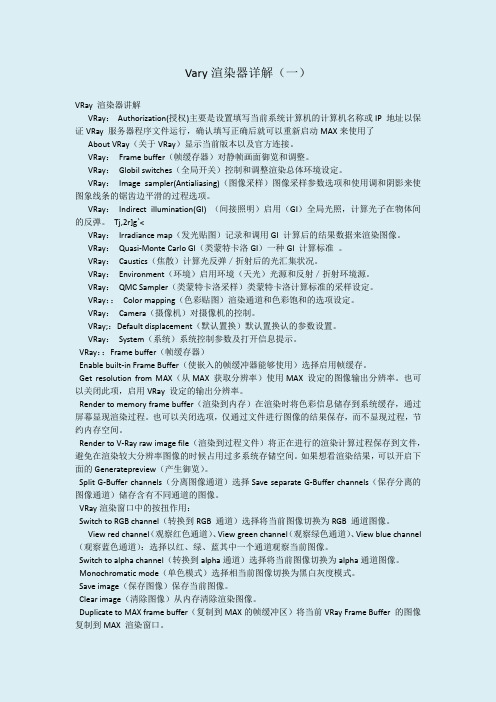
Vary渲染器详解(一)VRay 渲染器讲解VRay:Authorization(授权)主要是设置填写当前系统计算机的计算机名称或IP 地址以保证VRay 服务器程序文件运行,确认填写正确后就可以重新启动MAX来使用了About VRay(关于VRay)显示当前版本以及官方连接。
VRay:Frame buffer(帧缓存器)对静帧画面御览和调整。
VRay:Globil switches(全局开关)控制和调整渲染总体环境设定。
VRay:Image sampler(Antialiasing)(图像采样)图像采样参数选项和使用调和阴影来使图象线条的锯齿边平滑的过程选项。
VRay:Indirect illumination(GI) (间接照明)启用(GI)全局光照,计算光子在物体间的反弹。
Tj,2r]g`<VRay:Irradiance map(发光贴图)记录和调用GI 计算后的结果数据来渲染图像。
VRay:Quasi-Monte Carlo GI(类蒙特卡洛GI)一种GI 计算标准。
VRay:Caustics(焦散)计算光反弹/折射后的光汇集状况。
VRay:Environment(环境)启用环境(天光)光源和反射/折射环境源。
VRay:QMC Sampler(类蒙特卡洛采样)类蒙特卡洛计算标准的采样设定。
VRay::Color mapping(色彩贴图)渲染通道和色彩饱和的选项设定。
VRay:Camera(摄像机)对摄像机的控制。
VRay;:Default displacement(默认置换)默认置换认的参数设置。
VRay:System(系统)系统控制参数及打开信息提示。
VRay::Frame buffer(帧缓存器)Enable built-in Frame Buffer(使嵌入的帧缓冲器能够使用)选择启用帧缓存。
Get resolution from MAX(从MAX 获取分辨率)使用MAX 设定的图像输出分辨率。
Vray渲染全套教学课件

第二节 VR几何体
参数: (1)、Source object:来源物体,表示毛发来源于哪个象。 (2)、Length:毛发长度设置; (3)、Thickness:毛发粗细设置; (4)、Gravity:重力设置, (5)、Bend:毛发弯曲设置; Geometric detail:毛发细节控制组;决定毛发的细节参数 (6)、Knots:节短数设置;控制组成毛发物体的直线段量。 (7)、Flot normals:依据法线;勾选,毛发宽度不会发生变化, 对抗锯齿有帮助;取消后,毛发显示出圆滑的外表Vaiation:变化 控制组,用于控制毛发在方向、长度、粗细、及重力等方面的微弱 变化。 Distrbution:决定毛发覆盖源物体的密度。 (8)、Per face:指定毛发源物体每个面的毛发数量。值越大,毛 发数量越多。
第二节 VR几何体
第二节 VR几何体
2、VRayPlane(VRay平面) VRayPlane(VRay平面)物体被创建后,将会被渲染
成一个无限大的平面。 3、VRaySphere(VRay球体)
VRaySphere(VRay球体)物体被创建后,可以在视图中 看到以3条封闭的二维线段组成的线框球体,但是它可以渲 染出一个完整的球体。 4、 VRayProxy(VRay代理)
Vray渲染
教学内容
第1节 Vray简介 第2节 Vray灯光 第3节 Vray材质 第4节 VRay贴图 第5节 VRay渲染面板
第一节 VR简介
教学重点
第2节 Vray灯光 第4节 VRay贴图 第5节 VRay渲染面板
教学难点
第5节 VRay渲染面板
第一节 VR简介
第一节 VR简介
1、VR诞生:
第一节 VR简介
vray教学大纲

vray教学大纲Vray教学大纲Vray是一款广泛应用于三维渲染领域的渲染引擎,它以其出色的渲染效果和强大的功能而受到了众多设计师和艺术家的青睐。
本文将为大家介绍一份Vray教学大纲,帮助初学者快速入门并掌握Vray的基本操作和高级技巧。
第一部分:Vray基础知识1. Vray概述- 介绍Vray的起源和发展历程,以及其在渲染领域的应用。
2. Vray安装和设置- 详细说明Vray的安装过程,并介绍常用的设置选项和参数调整方法。
3. Vray材质- 介绍Vray中常用的材质类型,如漫反射材质、镜面反射材质等,并讲解如何调整材质的属性以获得理想的效果。
4. Vray灯光- 探讨Vray中各种灯光类型的特点和应用场景,并介绍如何设置灯光参数以达到所需的照明效果。
5. Vray相机- 介绍Vray相机的基本操作和参数调整方法,包括焦距、光圈等,以及如何利用相机设置来控制渲染结果。
第二部分:Vray高级技巧1. Vray渲染器- 介绍Vray渲染器的工作原理和常用的渲染设置,包括采样率、渲染元素等,并讲解如何优化渲染设置以提高渲染速度和质量。
2. Vray全局光照- 探讨Vray中全局光照的原理和使用方法,包括GI(全局光照)和HDRI(高动态范围图像)的应用,并讲解如何调整参数以达到真实感和艺术效果的平衡。
3. Vray渲染器元素- 介绍Vray中常用的渲染元素,如反射、折射、自发光等,并讲解如何使用这些元素进行后期合成和调整,以达到更好的渲染效果。
4. Vray渲染器设置- 详细讲解Vray渲染器的各种设置选项,包括渲染输出、色彩管理等,并介绍如何根据不同的需求进行设置,以获得最佳的渲染结果。
5. Vray渲染器插件- 探讨Vray渲染器的插件扩展,如Vray渲染元素插件、Vray物理相机插件等,并介绍如何使用这些插件来增强Vray的功能和效果。
第三部分:Vray实战案例1. 室内场景渲染- 以一个室内场景为例,详细讲解如何使用Vray来渲染室内场景,并介绍一些常用的技巧和注意事项。
vray笔记

第1章vray基础知识1、V ray: frame buffe 真缓存器:2、V ray:global switches 全局开关:3、V ray: image sampler(antialiasing):图象采样器(抗锯齿)4、V ray: indirect illumination(GI)间接照明(全局光照)5、V ray:Quasi-monte carlo GI 准蒙特卡罗渲染引擎6、V ray:irradiance map发光贴图渲染引擎7、V ray:global photo map 光子贴图渲染引擎8、V ray: light cache 灯光缓存渲染引擎9、V ray:caustics焦散10、V ray:environment 环境光11、V ray:QMC sampler准蒙特卡罗渲采样器12、V ray:G-buffer/color mapping G缓冲器/颜色贴图13、V ray:camera 摄影机14、V ray:default displacement 默认置换15、V ray:system系统16、V raylight灯光17、V rayshadow阴影18、vraymtl材质19、V raylightmtl灯光材质20、V raymtlwrapper包裹材质21、V raybmpfilter位图过滤贴图22、V rayedgestex边界纹理贴图23、V rayhdri高动态范围贴图24、vraymap贴图25、V rayproxy代理物体26、V rayfur毛发物体27、V rayplane平面28、V ray displacementmod置换修改器29、vraytoon卡通第2章vray通用设置Vray: frame buffe 缓存器:总述:用来替换3d中默认的序列窗口,使用它可以使用更多特殊的功能,但最主要还是设置输出尺寸,对图象文件的保存以及对G缓冲器图象文件的保存。
VRay渲染设置面板详解
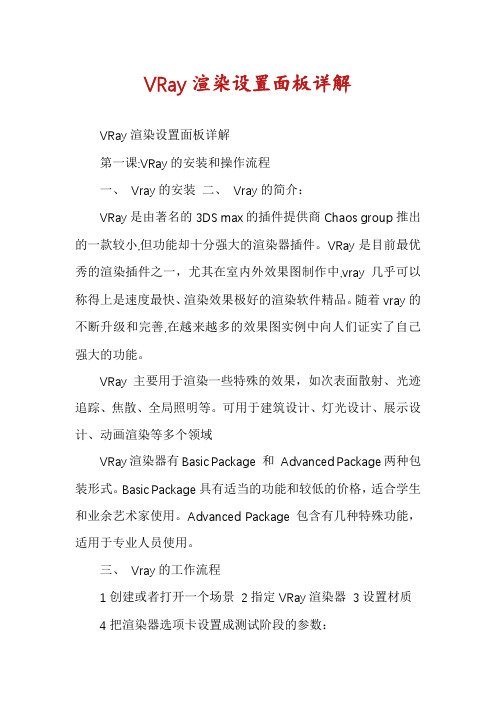
VRay渲染设置面板详解VRay渲染设置面板详解第一课:VRay的安装和操作流程一、Vray的安装二、Vray的简介:VRay是由著名的3DS max的插件提供商Chaos group推出的一款较小,但功能却十分强大的渲染器插件。
VRay是目前最优秀的渲染插件之一,尤其在室内外效果图制作中,vray几乎可以称得上是速度最快、渲染效果极好的渲染软件精品。
随着vray的不断升级和完善,在越来越多的效果图实例中向人们证实了自己强大的功能。
VRay主要用于渲染一些特殊的效果,如次表面散射、光迹追踪、焦散、全局照明等。
可用于建筑设计、灯光设计、展示设计、动画渲染等多个领域VRay渲染器有Basic Package 和Advanced Package两种包装形式。
Basic Package具有适当的功能和较低的价格,适合学生和业余艺术家使用。
Advanced Package 包含有几种特殊功能,适用于专业人员使用。
三、Vray的工作流程1创建或者打开一个场景2指定VRay渲染器3设置材质4把渲染器选项卡设置成测试阶段的参数:①把图像采样器改为“固定模式“,把抗锯齿系数调低,并关闭材质反射、折射和默认灯。
②勾选GI,将“首次反射”调整为lrradiance map模式(发光贴图模式)调整min rate(最小采样)和max rate(最大采样)为-6,-5,同时“二次反射”调整为QMC[准蒙特卡洛算法]或light cache[灯光缓冲模式],降低细分。
5根据场景布置相应的灯光。
①开始布光时,从天光开始,然后逐步增加灯光,大体顺序为:天光----阳光----人工装饰光----补光。
②如环境明暗灯光不理想,可适当调整天光强度或提高暴光方式中的dark multiplier (变暗倍增值),至直合适为止。
③打开反射、折射调整主要材质6根据实际的情况再次调整场景的灯光和材质7渲染并保存光子文件①设置保存光子文件②调整lrradiance map(光贴图模式),min rate(最小采样)和max rate(最大采样)为-5,-1或-5,-2或更高,同时把[准蒙特卡洛算法] 或[灯光缓冲模式] 的细分值调高,正式跑小图,保存光子文件。
VRay渲染器教案
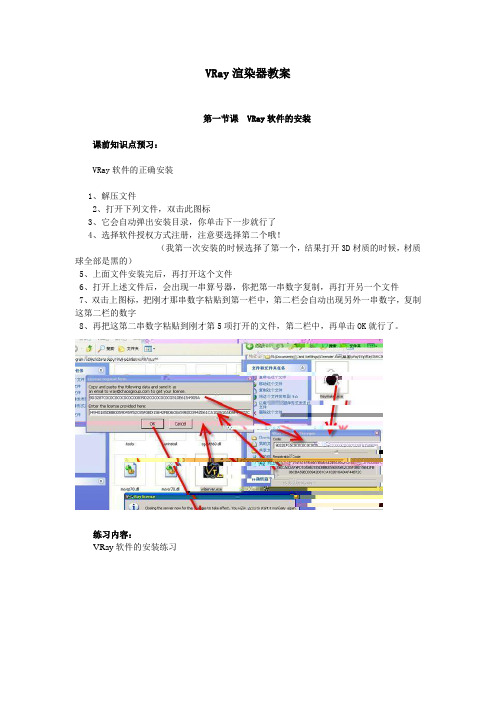
VRay渲染器教案第一节课 VRay软件的安装课前知识点预习:VRay软件的正确安装1、解压文件2、打开下列文件,双击此图标3、它会自动弹出安装目录,你单击下一步就行了4、选择软件授权方式注册,注意要选择第二个哦!(我第一次安装的时候选择了第一个,结果打开3D材质的时候,材质球全部是黑的)5、上面文件安装完后,再打开这个文件6、打开上述文件后,会出现一串算号器,你把第一串数字复制,再打开另一个文件7、双击上图标,把刚才那串数字粘贴到第一栏中,第二栏会自动出现另外一串数字,复制这第二栏的数字8、再把这第二串数字粘贴到刚才第5项打开的文件,第二栏中,再单击OK就行了。
练习内容:VRay软件的安装练习第二节课 VRay渲染器基础学习(1)课前知识点预习:Vray的标准材质(VrayMtl)于max的标准材质(Standard)相比有什么特点vray共有多少种材质Vray的出图流程!Vray的标准材质(VrayMtl)于max的标准材质(Standard)相比有什么特点:Vray的标准材质(VrayMtl)是专门配合Vray渲染器使用的材质,因此当使用Vray渲染器时候,使用这个材质会比Max的标准材质(Standard)再渲染速度和细节质量上高很多。
其次,他们有一个重要的区别,就是Max的标准材质(Standard)可以制作假高光(即没有反射现象而只有高光,但是这种现象在真实世界是不可能实现的)而Vray的高光则是和反射的强度息息相关的。
还有在使用Vray渲染器的时候只有配合Vray 的材质(标准材质或其他Vray材质缉是可以产生焦散效果的,而在使用Max的标准材质(Standard)的时候这种效果是无法产生的。
vray共有多少种材质vray除了光线追踪材质(Raytrace),高级照明越界材质(Advanced Lighting Override)及不光滑/阴影材质(Matte/Shade)他支持所有的max默认材质。
vray教程(全_精_详)
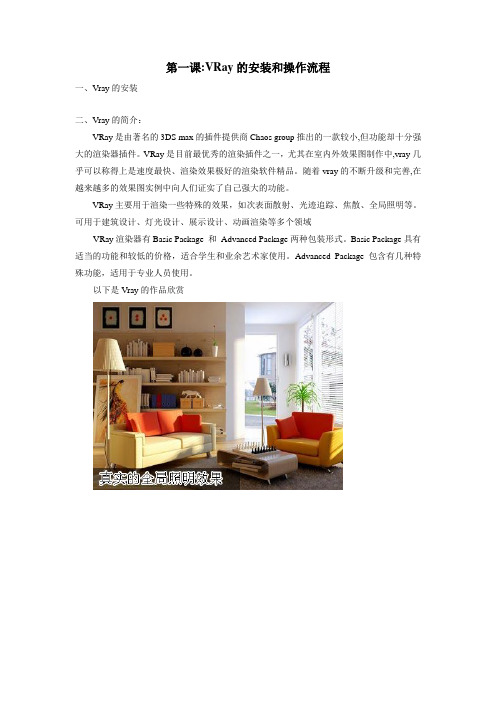
第一课:VRay的安装和操作流程一、Vray的安装二、Vray的简介:VRay是由著名的3DS max的插件提供商Chaos group推出的一款较小,但功能却十分强大的渲染器插件。
VRay是目前最优秀的渲染插件之一,尤其在室内外效果图制作中,vray几乎可以称得上是速度最快、渲染效果极好的渲染软件精品。
随着vray的不断升级和完善,在越来越多的效果图实例中向人们证实了自己强大的功能。
VRay主要用于渲染一些特殊的效果,如次表面散射、光迹追踪、焦散、全局照明等。
可用于建筑设计、灯光设计、展示设计、动画渲染等多个领域VRay渲染器有Basic Package 和Advanced Package两种包装形式。
Basic Package具有适当的功能和较低的价格,适合学生和业余艺术家使用。
Advanced Package 包含有几种特殊功能,适用于专业人员使用。
以下是Vray的作品欣赏三、Vray的工作流程1创建或者打开一个场景2指定VRay渲染器3设置材质4把渲染器选项卡设置成测试阶段的参数:①把图像采样器改为“固定模式“,把抗锯齿系数调低,并关闭材质反射、折射和默认灯。
②勾选GI,将“首次反射”调整为lrradiance map模式(发光贴图模式)调整min rate(最小采样)和max rate(最大采样)为-6,-5,同时“二次反射”调整为QMC[准蒙特卡洛算法]或light cache[灯光缓冲模式],降低细分。
5根据场景布置相应的灯光。
①开始布光时,从天光开始,然后逐步增加灯光,大体顺序为:天光----阳光----人工装饰光----补光。
②如环境明暗灯光不理想,可适当调整天光强度或提高暴光方式中的dark multiplier (变暗倍增值),至直合适为止。
③打开反射、折射调整主要材质6根据实际的情况再次调整场景的灯光和材质7渲染并保存光子文件①设置保存光子文件②调整lrradiance map(光贴图模式),min rate(最小采样)和max rate(最大采样)为-5,-1或-5,-2或更高,同时把[准蒙特卡洛算法] 或[灯光缓冲模式] 的细分值调高,正式跑小图,保存光子文件。
VR第一讲
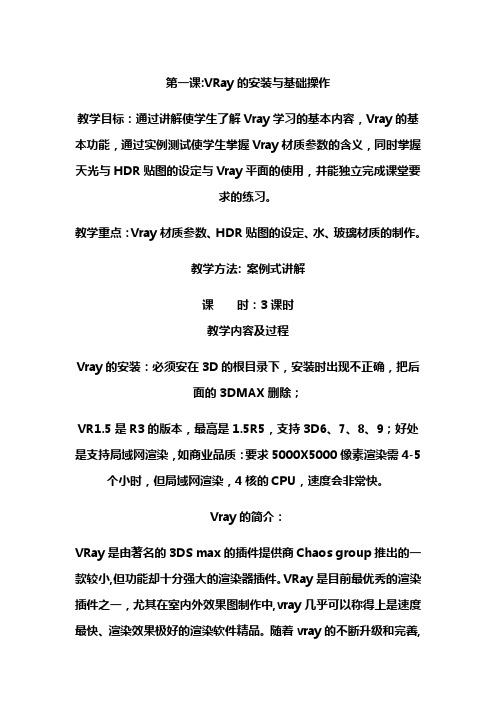
第一课:VRay的安装与基础操作教学目标:通过讲解使学生了解Vray学习的基本内容,Vray的基本功能,通过实例测试使学生掌握Vray材质参数的含义,同时掌握天光与HDR贴图的设定与Vray平面的使用,并能独立完成课堂要求的练习。
教学重点:Vray材质参数、HDR贴图的设定、水、玻璃材质的制作。
教学方法: 案例式讲解课时:3课时教学内容及过程Vray的安装:必须安在3D的根目录下,安装时出现不正确,把后面的3DMAX删除;VR1.5是R3的版本,最高是1.5R5,支持3D6、7、8、9;好处是支持局域网渲染,如商业品质:要求5000X5000像素渲染需4-5个小时,但局域网渲染,4核的CPU,速度会非常快。
Vray的简介:VRay是由著名的3DS max的插件提供商Chaos group推出的一款较小,但功能却十分强大的渲染器插件。
VRay是目前最优秀的渲染插件之一,尤其在室内外效果图制作中,vray几乎可以称得上是速度最快、渲染效果极好的渲染软件精品。
随着vray的不断升级和完善,在越来越多的效果图实例中向人们证实了自己强大的功能。
VRay主要用于渲染一些特殊的效果,如次表面散射、光迹追踪、焦散、全局照明等。
可用于建筑设计、灯光设计、展示设计、动画渲染等多个领域VRay渲染器有Basic Package 和Advanced Package两种包装形式。
Basic Package具有适当的功能和较低的价格,适合学生和业余艺术家使用。
Advanced Package 包含有几种特殊功能,适用于专业人员使用。
安装后的变化:命令面板新建中出现VR四个对象VR灯光、VR物理相机修改面板中,出现VR置换:可制作三维的地毯效果材质中,出现VR材质和VR贴图(版本R3与R5的区别:渲染速度提高40%左右/准蒙特卡罗改为蒙特卡罗/覆盖材质中多个透明(NONE))指定渲染器:F103、与LS区别:1)LS:是软件,可独立存在,不需要3DVR:是插件,必须结合3D2)渲染速度不同:LS速度特别快,工作模式为:材质、灯光、渲染设置,渲染过程中可随时停止,在10%—20%时可看效果,而VR特慢,等渲染完成才能看到效果3)渲染品质不同:质量高非VR莫属,无所谓则用LS,如同拍照片,可用手机拍,但清晰度有要求则需专业相机(建议LS、VR同时学,或两者都会,则任何渲染器都能自学,渲染流程大差不差)4、其它渲染器:1)巴西:Brazil,3S材质,可做透光不透明的材质,如皮肤、蜡烛、玉器(在VR中VR凹凸贴图翻译的不对,实际上是3S材质)2)max well:Atlantis,是一款软件,实现真实的阳光,适合做室外效果图3)亚特兰蒂斯:Atlantis,做室外园林渲染,如做50—60亩的室外园林,用VR渲电脑不冒烟就死机了,用此软件渲染很快,光渲模1分钟搞定4)FindRand:FR,渲染布艺、毛发,适合做沙发、做窗帘5)VR:强项:被称之为“焦散之王”,集散:光折射之后在阴影处产生的聚光效果,如透明玻璃杯折射后影子的光斑或室内游泳池经光照的折射后在房子上出现的光斑;还可做真实的折射和反射注:每个渲染器都有优缺点,渲染玉器用巴西,折射用VR,不同的需求用不同的渲染器;如同照相机拍不同效果要换不同镜头,如拍人物换人物镜头,远处的景物换长焦镜头等工作流程:工作流程:渲染设置,灯光,材质,渲染设置会影响渲染时间和品质与3D软件讲解的关系:1)3D中需转换为可编辑多边形,翻转法线进入,而VR开口即识别,只要光照地方都会有光2)材质:在3D中讲“光线跟踪”材质的设置与VR设置一样,但在VR 中不识别,两者相似,有冲突3)灯光:3D中聚光灯、平行光、泛光灯,光度学中的目标点光源借肋光域网可做射灯、筒灯;VR灯光有3个类型以及VR阳光4)相机:“剪切平面”;备用镜头焦距:一般不改,在35-50合适,50相当于人眼看的效果;VR默认渲染相机不能在外面,否则是黑的;四、渲染设置:1、全局开关:1)置换:必须勾选,否则所有物体不显示2)灯光:①默认灯光:手动添加灯光时,将其关闭②隐藏灯光:勾选后隐藏的也渲染3)间接照明:不渲染最终图像:渲光时可选,一般不选,否则没图了4)反射/折射:必须选,否则地板无反射5)最大深度:一般从材质中选,此处不选,否则所有物体会统一设置,如地面、墙、模型的反射是不一致的6)覆盖材质:VR渲染流程,所有材质都不显示,渲染白模,实例:午后书房原图2、图像采样:影响物体边缘的行刺测试时选“固定”/抗据齿选“区域”正试时选“自适应细分”会柔和,抗据齿选“Blackman”:边缘柔和、效果好自适应:不调,影响不大间接照明:打开,值默认都会很慢后处理:建议有PS改,对比:饱和度为1,对比度为1,/饱和度为3,对比度为1,渲出来的颜色更强,用PSctrl+u即可首次反弹:光照射物体的区域二次反弹:反射光的区域(例光线穿过窗照到地面效果,地面:首次反弹,再反射到墙和屋顶:二次反弹)附加:发生溢色:PS调饱和度把二次反弹降低:0.6-0.8用代理材质:VR代理材质全局光引擎:无,则纯LS效果,千万不选(若电脑配置高,可全选灯光缓冲,效果最好)发光贴图:测试时:最小比率为-6,最大比率为-5;正试时:当前预置:低,最小比率为-3,最大比率为-2;(完成先计算后渲染)计算次数=最大比率-最小比率+1模型细分:影响渲染速度,测试为20,正试为50-80显示计算状态:勾选,可查看是否进行灯光计算,不影响渲染时间(先不选,直线渲染图像;再勾选,则显示颗粒渲染图像)实例:午后书房方式:后面讲灯光缓冲:影响二次反弹的品质细分:测试:100-200正试:1000-2000,勾选显示计算状态方式:后面讲焦散环境:制作反射效果非常强的材质如玻璃、金属室外效果图的环境设置ramc采样:是准蒙特卡罗采样适应数量:测试:0。
3、VRay_for_SketchUp_Ma5老师主讲__灯光篇_电子教案
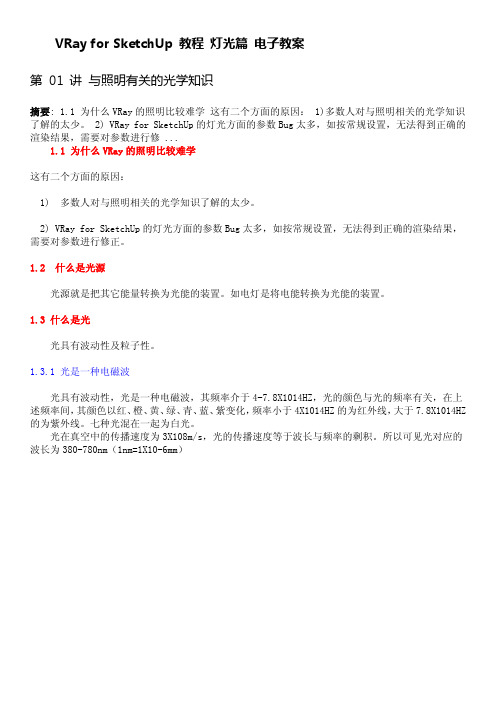
VRay for SketchUp 教程灯光篇电子教案第01 讲与照明有关的光学知识摘要: 1.1 为什么VRay的照明比较难学这有二个方面的原因: 1)多数人对与照明相关的光学知识了解的太少。
2) VRay for SketchUp的灯光方面的参数Bug太多,如按常规设置,无法得到正确的渲染结果,需要对参数进行修 ...1.1 为什么VRay的照明比较难学这有二个方面的原因:1) 多数人对与照明相关的光学知识了解的太少。
2) VRay for SketchUp的灯光方面的参数Bug太多,如按常规设置,无法得到正确的渲染结果,需要对参数进行修正。
1.2 什么是光源光源就是把其它能量转换为光能的装置。
如电灯是将电能转换为光能的装置。
1.3 什么是光光具有波动性及粒子性。
1.3.1 光是一种电磁波光具有波动性,光是一种电磁波,其频率介于4-7.8X1014HZ,光的颜色与光的频率有关,在上述频率间,其颜色以红、橙、黄、绿、青、蓝、紫变化,频率小于4X1014HZ的为红外线,大于7.8X1014HZ 的为紫外线。
七种光混在一起为白光。
光在真空中的传播速度为3X108m/s,光的传播速度等于波长与频率的剩积。
所以可见光对应的波长为380-780nm(1nm=1X10-6mm)光具有粒子性:光是由称为光子的粒子组成的。
波长为500nm的位于光谱中黄绿位置的光,其每个光子的能量为4X10-19J(焦耳)。
发射功率为1W的发光体,其每秒中要发出2.5X1018个光子。
人眼对波长为500nm的光最敏感,也就强度相同的光,人感觉500nm的光最亮。
在空气中波长为500nm的光变为555nm。
称为1lm。
(流明)1.4 光通量光源在单位时间内发出的光量称为光源的光通量(F),也就是发光量。
光通量的单位是流明(lm)。
光通量的另一单为称为光瓦,1光瓦=683流明,由于其太大不常用。
一个40瓦的灯泡约能产生0.5光瓦的光通量,也就是340左右流明的光通量。
- 1、下载文档前请自行甄别文档内容的完整性,平台不提供额外的编辑、内容补充、找答案等附加服务。
- 2、"仅部分预览"的文档,不可在线预览部分如存在完整性等问题,可反馈申请退款(可完整预览的文档不适用该条件!)。
- 3、如文档侵犯您的权益,请联系客服反馈,我们会尽快为您处理(人工客服工作时间:9:00-18:30)。
重点:Vray渲染的基本操作流程 难点:Vray渲染的基本操作流程
1.1.1 LightScape渲染器 1.1.2 MentalRay渲染器 1.1.3 Final Render渲染器 1.1.4 Brazil渲染器 1.1.5 VRay渲染器 1.2 Vray 基础入门 1.2.1 Vray的运行环境 1.2.2 Vray的安装 1.2.3 Vray的操作界面 1.3 Vray 的操作流程 1.3.1 Vray的基本操作流程 -1-
出图流程
设定渲染测试参数 1.在渲染测试阶段把抗锯齿系数调低,并关闭缺省 灯和反、折射。 2.勾选GI,将光能传递调整为发光贴图+灯光缓冲 模式,调整最小采样和最大采样值为-6,-5,同时 将灯光缓冲细分由1000降低到50或100.
测 试 阶 段
布置灯光
3.勾选天光开关,测试渲染。 4.布光时,从天光开始,然后逐步增加灯光,每次增加一 种灯光,进行测试渲染观察,当场景中灯光已调整满意后 才添加新的灯光。大体顺序为:天光——阳光——人工装 饰光——补光 5.如环境明暗不理想,可适当调整天光强度或提高曝光方 式重的暗部亮度,直到合适为止。 6.加入其他装饰灯直到满意为止。 打开反射、折射,调整主要材质
9.
color mapping (颜色映射)
10. System 系统面板参数
面板介绍
面板介绍
全局开关就是控制场景中各个物体有无的开关 草图渲染时,可以关闭材质贴图和折射反射, 提高速度。
面板介绍
图像采样器
固定:最简单,渲草图使用。
自适应准蒙特卡洛:如果场景模糊等材质比较多的,用它比较好。 可以保证不丢失细节。 自适应细分:高级采样器,适用于场景有大量细小物体。在场景没 有VR模糊特效(景深、运动模糊等)场景中,它是最好的采样器。 但在有大量细节或模糊特效的情形下,比其他两个更慢,图像效果 也更差,也占用更多的内存。
v-ray特点
• VRay渲染器是保加利亚的Chaos Group公司开发的3ds max的全局 光渲染器.
特点: 1.真实性
– 完全得到照片级效果,阴影、材质表现真实
2.全面性
– 可完全胜任室内、建筑外观、动画、工业造型、影视动画等各个领域
3.灵活性与高效性
– 可根据实际需要调控参数,从而自由控制渲染质量与速度,效率非常高
VR系统分析
总结
• 经过上面的分析我们得出一个结论,我们如果想简单的渲染张图, 就调的就那么几点: • 一、VR帧缓冲,调整将要出图的大小, 二、间接照明的GI控制调整 三、基于间接光照GI的发光贴图参数, 四、VR摄象机的一些参数(景深和运动模糊) 五、VR系统分析,简单一看就明白, • 最主要调整的,也就是第二,间接照明的GI控制,与第三,发光 贴图的参数,别的都是次要的,就是几个开关的问题。
图像”的勾选
8. 则大图渲染不计算光子,直接渲染,速度非常快。
感谢聆听!
v-ray渲染面板基础参数详解
1. 2. 3. 4. 5. 6. 7. 8. vray渲染器调用方法 global switches 全局设置参数 Image Sampler (Antialiasing) 图像采样(抗锯齿) Indirect Illumination (GI)(全局照明GI) irradiance map高级光照贴图参数 light cache灯光缓存参数 Environment环境 QMC samplers (QMC准蒙特卡罗采样)
设置场景材质贴图
出图流程
出 图 阶 段
设置保存光子文件
8.调整光照贴图模式重的最小采样和最大采样 为-5,-1或-5,-2,同时将QMC或LC灯光缓 存细分值提高,正式跑小图,保存光子文件
正式渲染
9.提高抗锯齿级别,调用光子文件渲染大图。
保存光子文件
1. 首先将所有的设置提高到出图标准。 2. 将渲染尺寸降低到300*XXX 3. 发光贴图和灯光缓冲卷展栏下,方式“单帧”,勾选渲染 后“自动保存”、“切换到保存的贴图”。 4. 全局开光,间接照明。勾选“不渲染最终的图像”。 5. Render,只跑光子,不渲染成品图。 6. 跑图完毕后,发光贴图和灯光缓冲都自动切换到“从文 件”,并找到刚才保存的光子。 7. 将渲染尺寸提高到1200*XXX(够渲染就可以),取消 “不渲染最终的
抗锯齿过滤器:选择为Michell-Netravali或者Catmull-Rom均 可以获得一定的锐化效果
Catmull-Rom相当于PS的锐化功能,在最终渲染选择此项得到的是
一张锐化的效果图。
测试的时候调低点, 出图的时候调高。
最小比率, 最大比率, 模型细分, 插值采样
重要
这四个参数设置越高,图像 品质越高,渲染时间越长;参 数设置越低,图像品质越差, 渲染时间越短.
• 渲染时,Vray将屏幕细分成一个个小方块, 大小由 min rate确定, 计算时逐渐细分下去,直至小方块大小为 max。 • Min rate 通常为负值,这样全局照明计算能够快速计算图像中大 的和平坦的面,比如大块的天花板、墙和地面。数值越大,效果 越好,速度也越慢。 • 而Max rate决定每个像素中的最大全局照明采样数目,也是数值 越大,效果越好,速度也越慢。如果这个值太小,比如物体的交 接处、细小的物体如桌腿沙发腿什么的在天光下就不会产生阴影, 物体看起来就会漂浮在空中。就是我们常看到的漏光现象。
Light cahe(灯光缓存)
• 细分 :影响速度的主要因素,测试用100,出图300-500(比较暗的 时候500-800)。不要超过1000。 • 采样大小:这个值对速度影响不大,不过值越小容易出现黑斑, 越大漏光就更明显。一般默认即可。 • Pre-filter :对速度影响不大。值越大细节越模糊,值越小细节越清 晰,容易产生黑斑。一般10-15 • Filter下的Interp samples:对速度影响不大,值越大细节越模糊,值 越小细节越清晰,容易产生黑斑。一般5
颜色映射
1. 线性倍增:
– 常用。明暗对比比较好的,色彩饱和也比较好但容易出现暴光。
2. 指数暴光:
– 对比和色彩饱和都比较平但不容易出现暴光。
颜色映射
• 如果场景整体照明不足,就增加变暗倍增 器。
rQMC sampler
• 适应数量:控制应用的范围(数值越小则应用的范围越小,产生 的效果越准确,噪点也就越少,但时间会成倍的加长)。默认是 0.85,一般给到0.7就很好了 。 • 噪波阈值:它决定了Vray在执行早期性终止技术之前,对场景进 行评估的准确性。数值越小越准确(有较少的噪点)反之会有较 多的噪点。默认0.01,改到0.002效果已经非常不错了 • 最小采样值:它实际是控制Vray在应用早期性终止技术时,每条 光线被打散后想成的最小光线的个数,数值越大,光线传递越充 分,携带的物体(颜色)信息越准确,渲染出的结果也越精细, 噪点也越少。默认8,改到16效果已经非常不错了
